BingX کی تصدیق کریں۔ - BingX Pakistan - BingX پاکستان
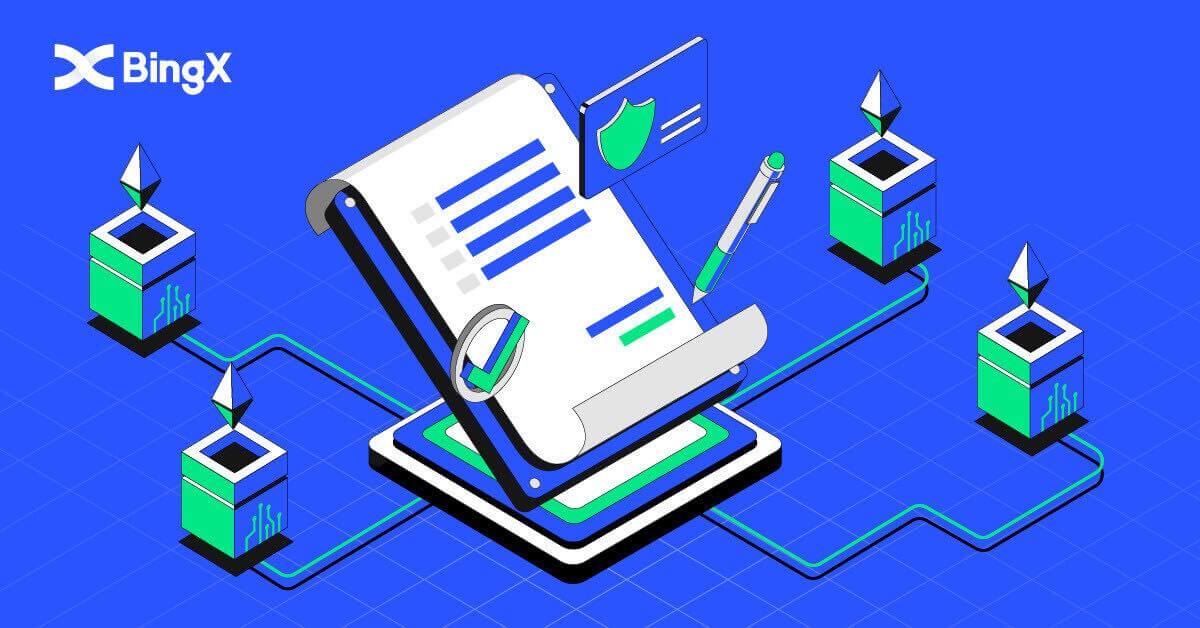
- زبان
-
English
-
العربيّة
-
简体中文
-
हिन्दी
-
Indonesia
-
Melayu
-
فارسی
-
বাংলা
-
ไทย
-
Tiếng Việt
-
Русский
-
한국어
-
日本語
-
Español
-
Português
-
Italiano
-
Français
-
Deutsch
-
Türkçe
-
Nederlands
-
Norsk bokmål
-
Svenska
-
Tamil
-
Polski
-
Filipino
-
Română
-
Slovenčina
-
Zulu
-
Slovenščina
-
latviešu valoda
-
Čeština
-
Kinyarwanda
-
Українська
-
Български
-
Dansk
-
Kiswahili
BingX پر گوگل کی توثیق کیسے ترتیب دی جائے۔
محفوظ اور محفوظ تصدیق کے لیے۔ ہمارے حفاظتی مرکز میں ہدایت کے مطابق ان مراحل کی پیروی کا استعمال کرنا بہتر ہے۔
1. ہوم پیج پر، پروفائل ٹیگ [اکاؤنٹ سیکیورٹی] پر کلک کریں ۔ 2. سیکورٹی سینٹر کے نیچے، Google تصدیقی لائن کے دائیں جانب [Link] آئیکن پر کلک کریں۔ 3. اس کے بعد دو QR کوڈ کے ساتھ [Google Authenticator App ڈاؤن لوڈ کریں] کے لیے ایک نئی ونڈو پاپ اپ ہوگی ۔ آپ جو فون استعمال کرتے ہیں اس پر منحصر ہے، براہ کرم iOS ڈاؤن لوڈ Google Authenticator یا Android ڈاؤن لوڈ Google Authenticator کو منتخب کریں اور اسکین کریں۔ [اگلا] پر کلک کریں ۔ 4. Google Authenticator میں کلید شامل کریں اور بیک اپ ونڈو پاپ اپ کریں۔ [کاپی کی] آئیکن پر کلک کرکے کیو آر کوڈ کاپی کریں ۔ پھر کلک کریں۔



[اگلا] آئیکن۔ 5. ایک نئی ونڈو میں [اگلا]

پر کلک کرنے کے بعد تصدیقی پاپ اپ مکمل کرنے کے لیے ذیل میں تصدیقی کوڈ درج کریں۔ آپ بار 1 میں اپنے ای میل میں ڈالنے کے لیے ایک نیا کوڈ مانگ سکتے ہیں۔ کوڈ ڈالنے کے لیے تیار ہونے کے بعد، ماؤس پر دائیں کلک کریں اور آخری ونڈو کوڈ کو [Google Verification Code] بار میں چسپاں کریں۔ [جمع کروائیں] آئیکن پر کلک کریں ۔

BingX پر فون نمبر کی تصدیق کیسے ترتیب دی جائے۔
1. ہوم پیج پر، پروفائل ٹیگ [اکاؤنٹ سیکیورٹی] پر کلک کریں ۔
2. سیکورٹی سینٹر کے تحت، فون نمبر لائن کے دائیں جانب
[Link] آئیکن پر کلک کریں۔ 3. باکس 1 میں ایریا کوڈ ڈالنے کے لیے نیچے تیر پر کلک کریں، باکس 2 میں اپنا فون نمبر درج کریں، باکس 3 میں SMS کوڈ درج کریں، باکس 4 میں وہ کوڈ درج کریں جو آپ کے ای میل پر بھیجا گیا تھا، باکس 5 میں درج کریں۔ GA کوڈ پھر [OK] آئیکن پر کلک کریں۔



BingX (KYC) پر شناخت کی تصدیق کیسے کریں
1. ہوم پیج پر، پروفائل ٹیگ [اکاؤنٹ سیکیورٹی] پر کلک کریں ۔ 2. آپ کے اکاؤنٹ کے تحت۔ [شناخت کی تصدیق] پر کلک کریں ۔ 3. میں اپنے ذاتی ڈیٹا کی پروسیسنگ سے اتفاق کرتا ہوں پر کلک کریں اور نشان کو چیک کریں ، جیسا کہ ذاتی ڈیٹا پروسیسنگ کی رضامندی میں بیان کیا گیا ہے ۔ پھر [اگلا] آئیکن پر کلک کریں۔ 4. آپ جس ملک میں رہ رہے ہیں اسے منتخب کرنے کے لیے نیچے تیر پر کلک کریں۔ پھر [اگلا] پر کلک کریں ۔ 5. اپنے شناختی کارڈ کی تصویر روشن اور صاف (اچھی کوالٹی) اور بغیر کٹے (دستاویز کے تمام کونوں کو نظر آنا چاہیے) لیں۔ اپنے شناختی کارڈ کی اگلی اور پیچھے دونوں تصاویر اپ لوڈ کریں۔ [اپنے فون پر جاری رکھیں] پر کلک کریں یا کلک کریں۔



اپ لوڈ مکمل کرنے کے بعد [اگلا] آئیکن۔

6. اگر آپ اپنے فون پر تصدیق جاری رکھیں پر کلک کریں تو نئی ونڈو پاپ اپ ہوگی۔ [کاپی لنک] آئیکن پر کلک کریں یا اپنے فون سے QR کوڈ اسکین کریں۔

7. اوپر نیچے تیر پر کلک کرکے اپنی شناختی دستاویز کا انتخاب کریں اور وہ ملک منتخب کریں جس نے آپ کی دستاویز جاری کی ہے۔ پھر اپنی دستاویز کی قسم منتخب کریں۔ BingX ایکسچینج کو دو قسم کے شناختی کارڈ یا پاسپورٹ سے تعاون حاصل ہے ۔ براہ کرم مناسب کا انتخاب کریں۔ پھر [اگلا] آئیکن پر کلک کریں۔

8. اپنی دستاویز کی تصویر لیں پھر اپنے دستاویز کے آگے اور پیچھے اپ لوڈ کریں۔ [اگلا] آئیکن پر کلک کریں ۔

9. اپنے چہرے کو کیمرے کی طرف رکھ کر سیلفی کے ذریعے شناخت۔ یقینی بنائیں کہ آپ کا چہرہ فریم کے ساتھ ہے۔ [میں تیار ہوں] پر کلک کریں ۔ پھر، آہستہ آہستہ اپنے سر کو ایک دائرے میں گھمائیں۔

10. تمام بار سبز ہونے کے بعد آپ کے چہرے کا سکین کامیاب ہو گیا۔

11. براہ کرم اپنی تمام معلومات کا جائزہ لیں اور اگر کچھ درست نہیں ہے تو، غلطی کو ٹھیک کرنے کے لیے [ترمیم] پر کلک کریں۔ دوسری صورت میں، [اگلا] پر کلک کریں ۔

12. آپ کی نئی تصدیقی حیثیت کی مکمل ونڈو پاپ اپ ہو جائے گی

13. آپ کا KYC منظور ہو گیا ہے۔

اکثر پوچھے گئے سوالات (FAQ)
مجھے پروفائل کی توثیق کے لیے اپنی سیلفی دوبارہ جمع کرانے کو کیوں کہا گیا ہے؟
اگر آپ کو ہماری طرف سے ایک ای میل موصول ہوئی ہے جس میں آپ سے اپنی سیلفی کو دوبارہ اپ لوڈ کرنے کا کہا گیا ہے، تو اس کا مطلب ہے کہ بدقسمتی سے، آپ کی جمع کردہ سیلفی کو ہماری کمپلائنس ٹیم قبول نہیں کر سکی۔ آپ کو ہماری طرف سے ایک ای میل موصول ہوئی ہوگی جس میں یہ وضاحت کی گئی ہے کہ سیلفی کیوں قابل قبول نہیں تھی۔
پروفائل کی تصدیق کے عمل کے لیے اپنی سیلفی جمع کرواتے وقت، درج ذیل کو یقینی بنانا بہت ضروری ہے:
- سیلفی واضح، غیر دھندلا اور رنگین ہے،
- سیلفی کو اسکین، دوبارہ کیپچر یا کسی بھی طرح تبدیل نہیں کیا گیا ہے،
- آپ کی سیلفی یا جاندار ریل میں کوئی تیسرا فریق نظر نہیں آتا،
- سیلفی میں آپ کے کندھے نظر آتے ہیں،
- تصویر اچھی روشنی میں لی گئی ہے اور کوئی سایہ موجود نہیں ہے۔
مذکورہ بالا کو یقینی بنانے سے ہم آپ کی درخواست پر تیز اور ہموار کارروائی کر سکیں گے۔
کیا میں لائیو چیٹ یا ای میل کے ذریعے پروفائل کی تصدیق (KYC) کے لیے اپنے شناختی دستاویزات/ سیلفی جمع کرا سکتا ہوں؟
بدقسمتی سے، تعمیل اور حفاظتی وجوہات کی بنا پر، ہم ذاتی طور پر آپ کے پروفائل کی توثیق (KYC) دستاویزات لائیو چیٹ یا ای میل کے ذریعے اپ لوڈ نہیں کر سکتے۔ بیرونی جماعتوں کی شمولیت
۔ ہمارے پاس اس بات کا وسیع علم ہے کہ کن دستاویزات کے قبول کیے جانے کا زیادہ امکان ہے اور بغیر کسی پریشانی کے تصدیق کی جاتی ہے۔
KYC کیا ہے؟
مختصراً، KYC کی تصدیق کسی فرد کی شناخت کی تصدیق ہے۔ "اپنے گاہک/کلائنٹ کو جانیں" کے لیے ایک مخفف ہے۔
مالیاتی تنظیمیں کثرت سے KYC طریقہ کار کا استعمال اس بات کی تصدیق کرنے کے لیے کرتی ہیں کہ ممکنہ کلائنٹس اور گاہک دراصل وہی ہیں جن کا وہ دعویٰ کرتے ہیں، نیز لین دین کی حفاظت اور تعمیل کو زیادہ سے زیادہ کرنے کے لیے۔
آج کل، دنیا کے سبھی اہم کرپٹو کرنسی ایکسچینجز KYC کی تصدیق کا مطالبہ کرتے ہیں۔ اگر یہ تصدیق مکمل نہیں ہوتی ہے تو صارفین تمام خصوصیات اور خدمات تک رسائی حاصل نہیں کر سکتے۔
- زبان
-
ქართული
-
Қазақша
-
Suomen kieli
-
עברית
-
Afrikaans
-
Հայերեն
-
آذربايجان
-
Lëtzebuergesch
-
Gaeilge
-
Maori
-
Беларуская
-
አማርኛ
-
Туркмен
-
Ўзбек
-
Soomaaliga
-
Malagasy
-
Монгол
-
Кыргызча
-
ភាសាខ្មែរ
-
ລາວ
-
Hrvatski
-
Lietuvių
-
සිංහල
-
Српски
-
Cebuano
-
Shqip
-
中文(台灣)
-
Magyar
-
Sesotho
-
eesti keel
-
Malti
-
Македонски
-
Català
-
забо́ни тоҷикӣ́
-
नेपाली
-
ဗမာစကာ
-
Shona
-
Nyanja (Chichewa)
-
Samoan
-
Íslenska
-
Bosanski
-
Kreyòl


